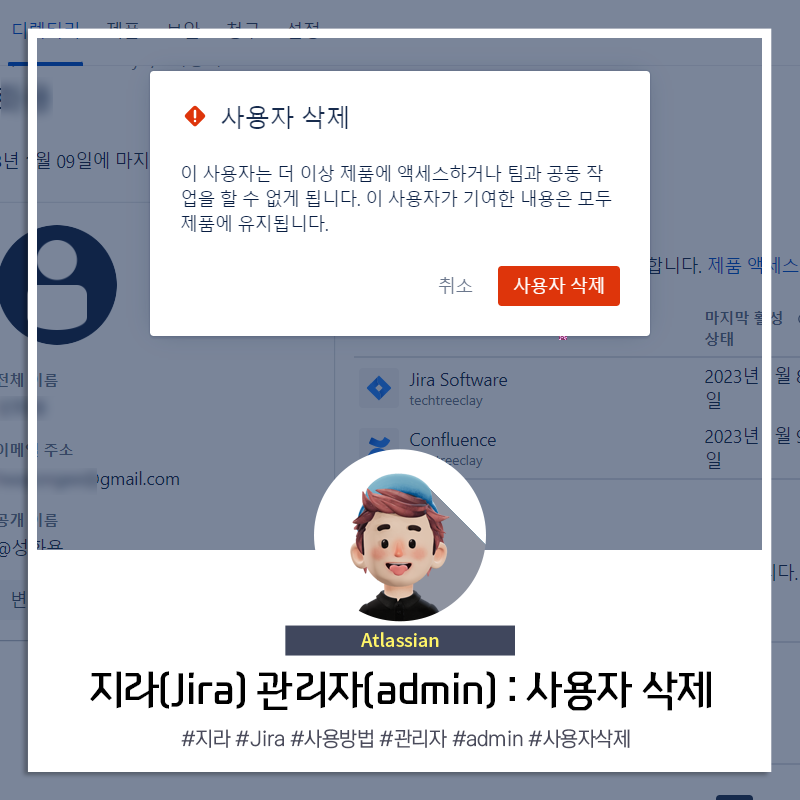
지라(JIRA) 관리자(admin)
사용자 삭제

지라(JIRA) 관리자(admin)
지라(JIRA) 관리자에서 퇴사나 부서이전으로 사용자를 삭제 해야할 경우가 있습니다. 이번 포스팅에서는 지라 관리자(JIRA admin)기능 중 사용자를 삭제하는 기능에 대해 알아보고자 합니다. 참고로 무료 버전을 사용하면 10명의 사용자만 사용할 수 있으며, 클라우드(cloud) 버전에서는 사용자가 증가할 때마다 사용료가 추가되며, 서버(Data Center)방식에서는 사용자의 숫자에 제한을 두지 않습니다.
자 그럼 사용자 삭제를 위해 아틀라시안 관리자(Atlassian admin)메뉴로 이동해야 합니다. 우측상단의 톱니바퀴 아이콘(1번)을 클릭한 뒤, 스크롤을 내려 아틀라시안 관리자(Atlassian admin)의 사용자 관리메뉴를 선택합니다.
- 사용자를 삭제하기 위해서는 관리자 계정으로 진행해야 합니다.

사용자 정보
관리자 > 사용자 정보 메뉴로 이동하였다면 총 사용자, 활성 사용자, 관리자에 대한 정보를 확인 하실 수 있습니다.
- 총 사용자 : 아틀라시안 프로그램을 사용하는 총 사용자를 말합니다.
- 활성 사용자 : 아틀라시안 프로그램을 사용하는 사용자 중 활성화 된 사용자를 말합니다.
예를들어 육아휴직으로 장기간 조직을 떠나 있는다면 활성을 비활성으로 전환하고, 복직을 하게되면 다시 활성으로 변경하게 됩니다. - 관리자 : 조직을 관리하는 관리자의 수입니다.
삭제할 사용자의 세부사항 보기(4번) 메뉴를 선택합니다.
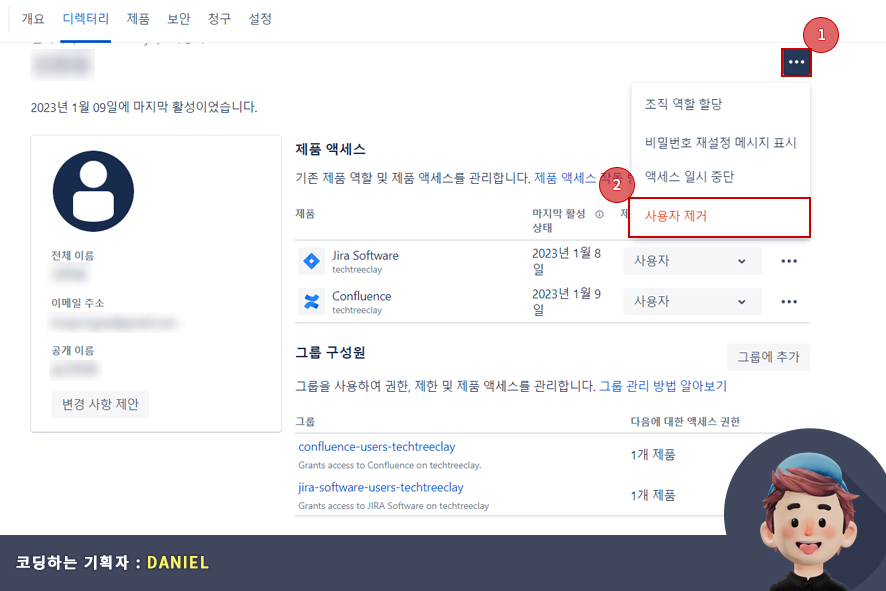
사용자 제거
사용자 정보의 우측 상단의 메뉴(⋯)를 선택(1번)한 뒤 사용자 제거(2번) 메뉴를 선택합니다.

사용자를 삭제하며, 이에 따른 안내 팝업이 나타나고 다시 사용자 삭제(1번)을 누르게 되면 제품 내에서 사용자가 삭제되게 됩니다.

잠시 기다리면 왼쪽 하단에 사용자가 제거되었다는 알림 팝업을 확인 하실 수 있습니다.
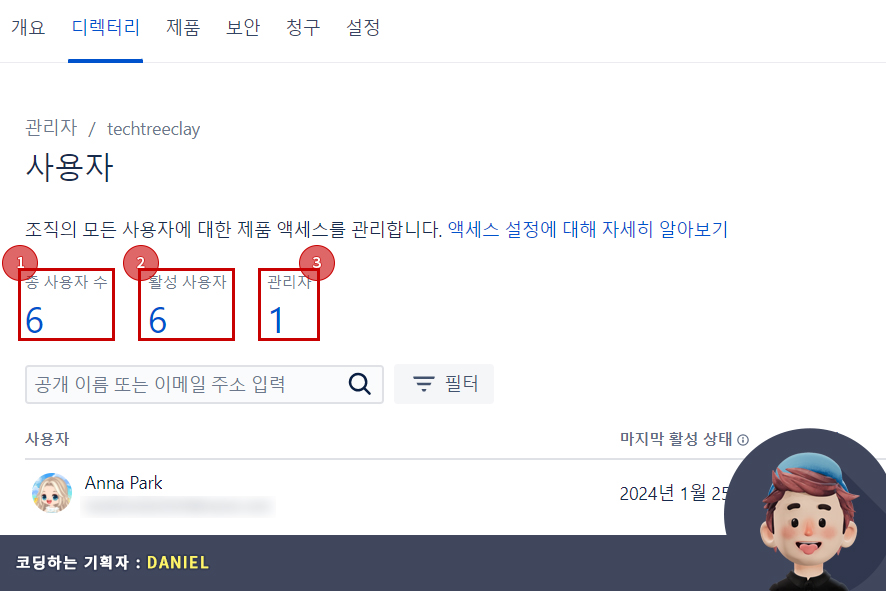
불필요한 사용자를 삭제 햇더니 총 사용자수와 활성 사용자 수는 6명, 관리자는 1명으로 변경된 것을 확인하실 수 있습니다.

마치며...
이번 포스팅에서는 아틀라시안 관리자(Atlassian admin)기능 중에서 조직내 사용자를 삭제하는 방법에 대해 알아보았습니다. 다음 포스팅에도 아틀라시안 관리자 기능에 대해 알아보는 포스팅으로 찾아오겠습니다.
함께 읽으면 좋은 글
지라(JIRA) 타임라인(timeline) 하위 수준 이슈 일정 설정방법
지라(JIRA) 타임라인(timeline) 하위 수준 이슈 일정 설정방법 들어가기에 앞서 지난 포스팅 지라(JIRA)의 사용방법에 대해 설명해 드렸습니다. 이번 포스팅은 프로젝트 일정을 관리하기 위한 타임라
miroiter.tistory.com
'Atlassian Cloud > Atlassian admin' 카테고리의 다른 글
| 아틀라시안 관리자(Atlassian admin) : 사용자 접근 권한 설정 (0) | 2024.02.06 |
|---|---|
| 아틀라시안 관리자 가이드(Atlassian admin guide) - 2편 (0) | 2024.01.30 |
| 아틀라시안 관리자(Atlassian admin) 기능 및 관리자 가이드 1편 (0) | 2024.01.29 |


